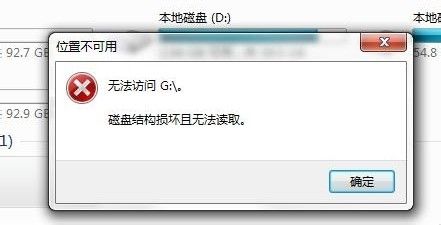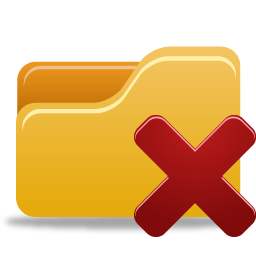AI摘要
AI摘要
本文介绍了五种恢复坏的硬盘数据的方法。首先,可以尝试在回收站中查找并还原删除的数据。其次,如果之前进行过数据备份,可以将备份数据拷贝或上传到需要的存储位置。第三,使用专业的数据恢复软件,如转转大师数据恢复软件,能够高效恢复多种类型数据。此外,远程数据恢复法让专业技术人员远程控制电脑进行数据恢复,而线下人工数据恢复法则是寻求专业机构的帮助。
摘要由平台通过智能技术生成电脑是一个非常重要的工具,如今人们的工作和生活已不能与它分开。计算机硬盘的损坏将导致重要数据的丢失。我们经常听到谁的计算机意外格式化,数据不见了,或者计算机硬盘损坏了,即使硬盘修复了,里面的数据也找不到了。这是计算机操作中的不当行为,导致计算机硬盘数据丢失。那么,怎样恢复坏的硬盘数据呢?下面将介绍一些硬盘数据恢复的方法,有兴趣的可以看看。
方法一:回收站数据恢复法
演示机型:技嘉 H310M HD22.0
系统版本:Windows 10 专业版
对于电脑硬盘上删除的数据,都可以试着在回收站中进行查找还原,方法很简单:
鼠标右键单击回收站图标进行打开,筛选并查找要恢复的数据。

找到数据选中后鼠标右键单击,选择“还原”即可。

方法二:数据备份恢复法
都说防止数据丢失较好的方法就是数据备份,回忆一下自己是否在硬盘数据丢失以前进行过备份,例如将数据备份至云空间、将数据备份到外部硬盘、将数据备份至USB闪存驱动器等,将这些数据拷贝或上传到需要的存储位置即可。
方法三:专业软件恢复数据法
演示机型:技嘉 H310M HD22.0
系统版本:Windows 10 专业版
软件版本:转转大师士数据恢复软件3.21.0.17
在未备份硬盘数据的前提下,如果出现了数据丢失问题,通过专业的数据恢复软件是可以恢复的。那么专业的数据恢复软件是什么呢?转转大师数据恢复软件可谓是专业数据恢复领域的佼佼者,比其他具有类似功能的软件更高效。它不仅拥有官方认证,而且支持多种类型数据恢复,支持不同存储设备数据恢复,支持试用扫描和预览数据,能把尚未被覆盖的数据收集起来保存到新的位置,虽然软件专业高效,但是操作简单方便,即使是完全不懂电脑的人也能自己进行硬盘数据恢复。
操作步骤如下:
步骤一:登录转转数据恢复大师官网,并下载对应软件,然后在电脑上安装好;
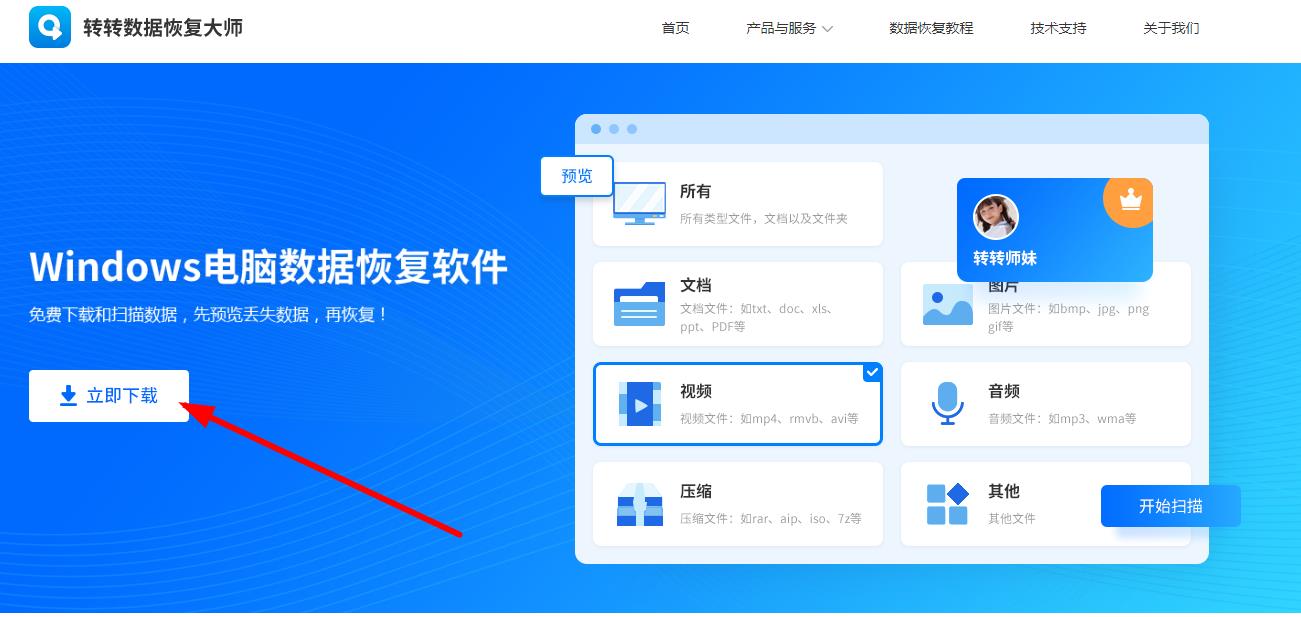
步骤二:把移动硬盘插在电脑上,打开转转数据恢复大师软件,选择需要恢复的移动硬盘分区,点击“下一步”;
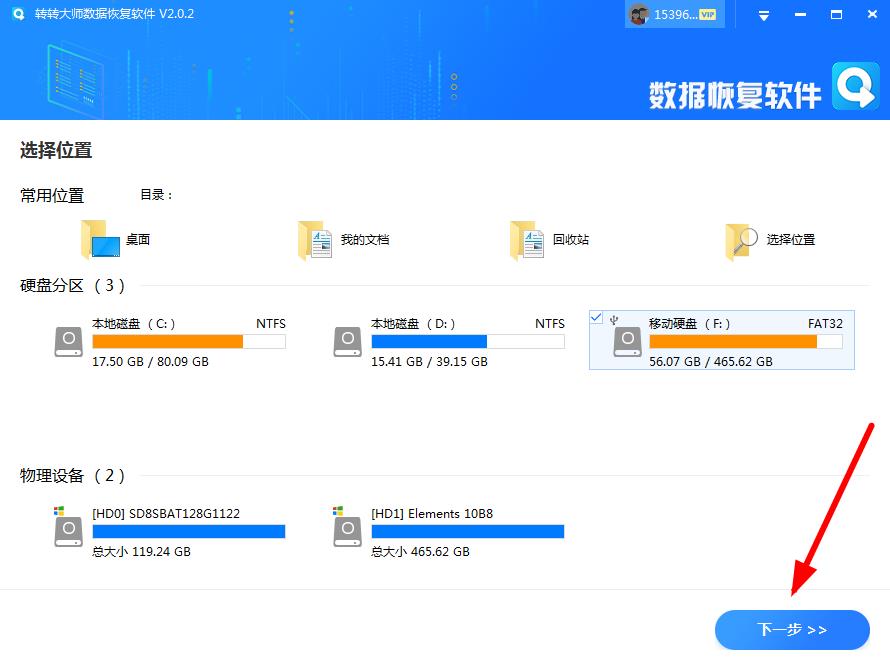
步骤三:点击“快速扫描”(如果文件数据恢复不完整,可以重新用深度扫描),点击“下一步”;
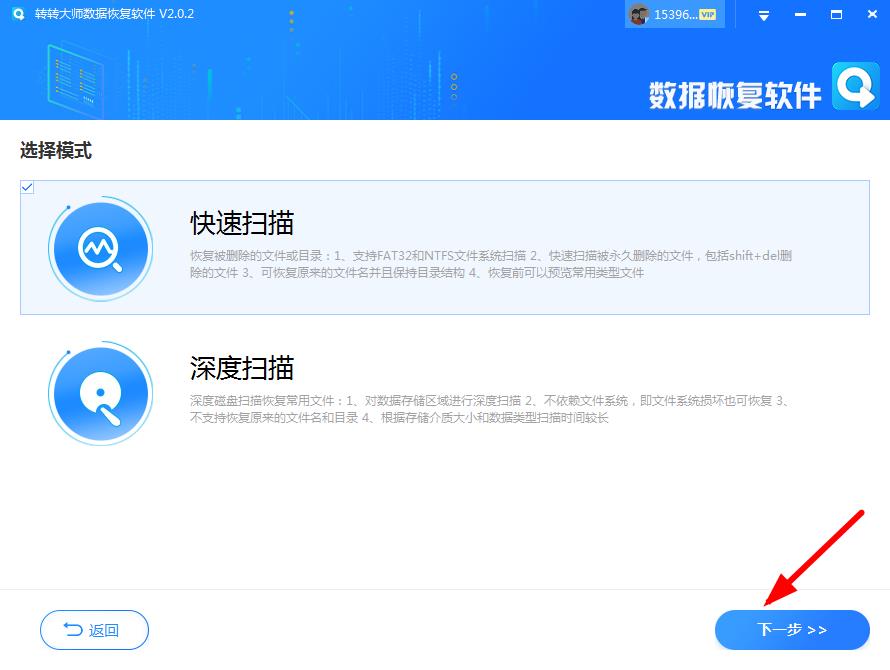
步骤四:选择需要恢复的文件类型,然后点击“开始扫描”;
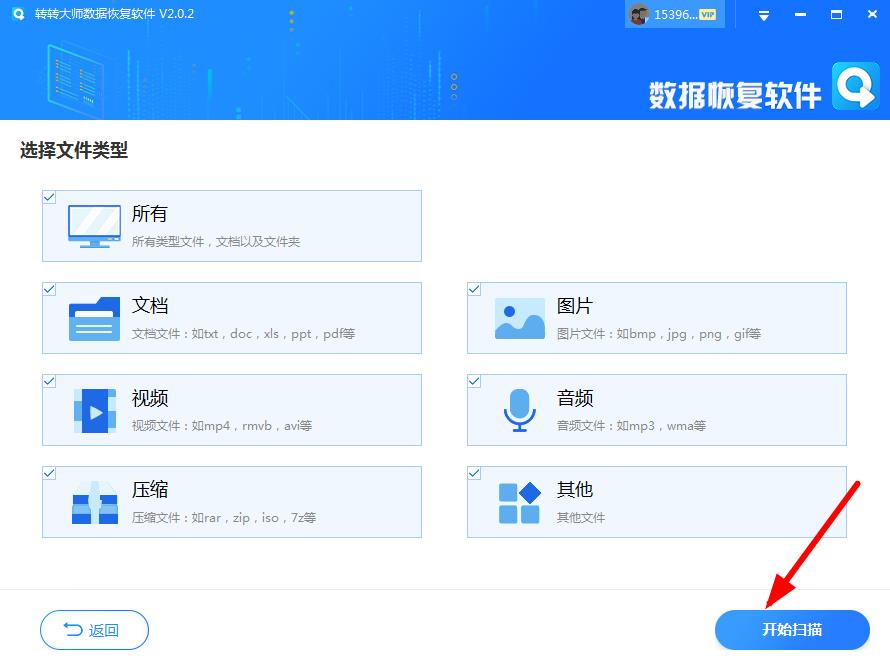
步骤五:可以通过文件类型、文件路径来寻找恢复的文件,如果文件数量繁多,难以找到,可以点击右上角搜索按钮;
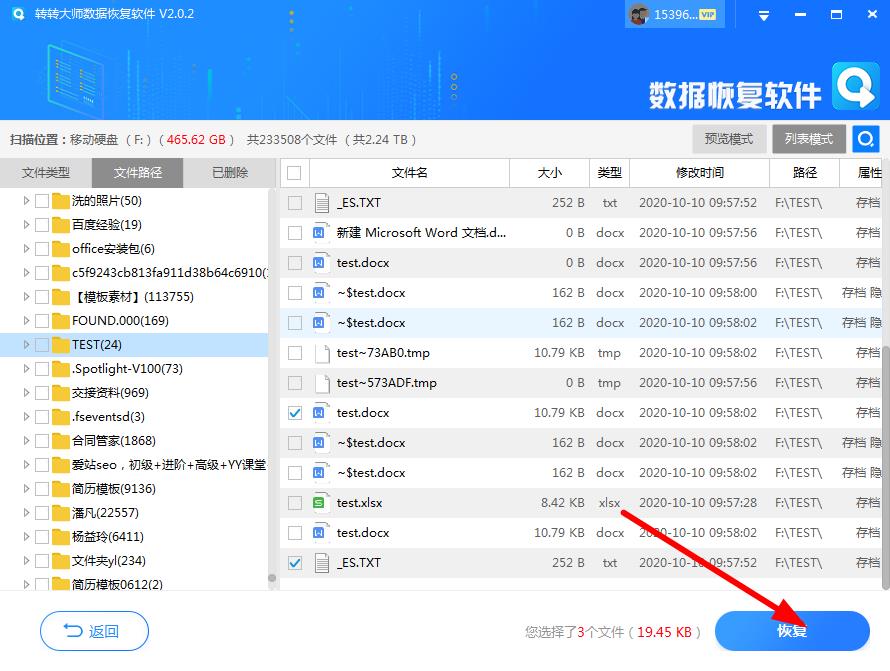
步骤六:勾选需要恢复的文件,点击“恢复”,选择恢复文件的保存位置(注意:不要和源文件在同一个盘里),点击“导出”;
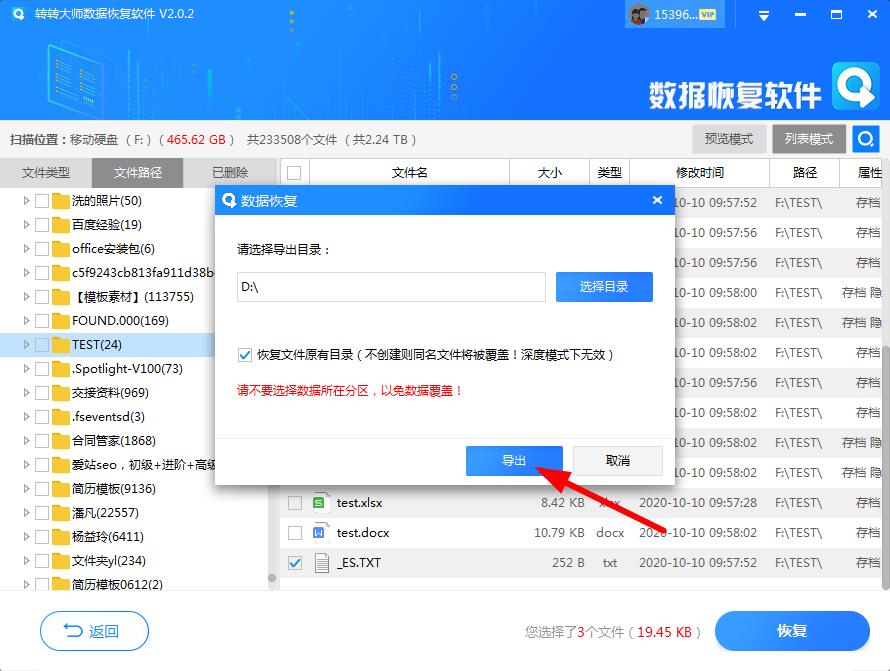
步骤七:点击“打开输出目录”,文件恢复完成。
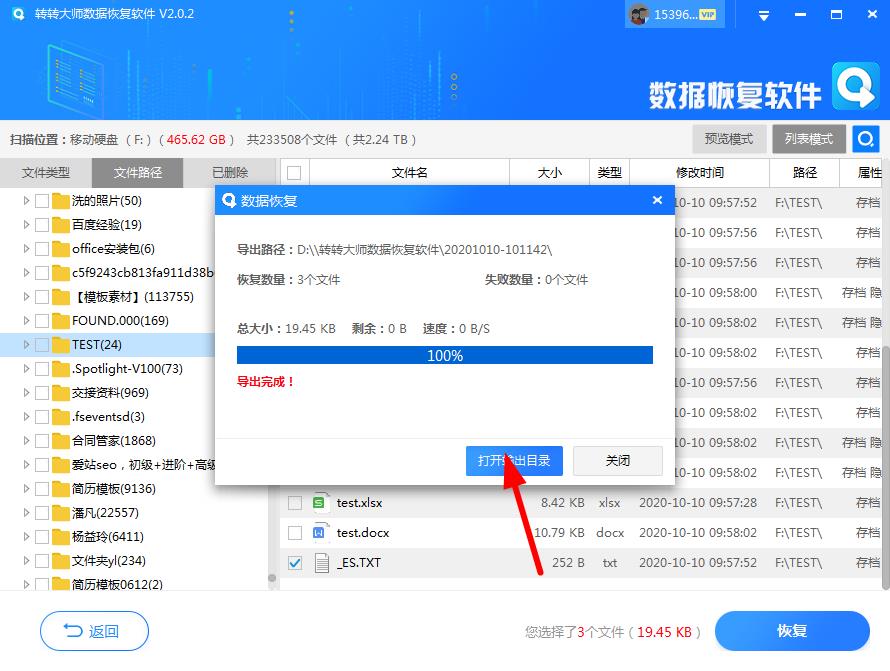
方法四:远程数据恢复法
自己使用数据恢复软件操作后恢复效果不佳,或者遇到了数据恢复难题,可考虑使用远程数据恢复法,远程数据恢复法是指专业的技术人员远程控制电脑,然后使用软件进行数据恢复的方法。但是远程数据恢复有前提,那就是要确保网络能够顺畅。
方法五:线下人工数据恢复法
如果使用软件都无法帮助恢复硬盘数据,比如出现软件无法识别硬盘等物理性故障时,我们可以尝试线下人工数据恢复法,线下人工数据恢复是指通过联系专业数据恢复机构,寻求线下相关技术人员的帮助将硬盘数据恢复回来。
以上分享的就是关于怎样恢复坏的硬盘数据的5个解决方式,如果有其它想了解的电脑使用技巧方面的内容,欢迎在评论区留言哟~


 技术电话:17306009113
技术电话:17306009113 工作时间:08:30-22:00
工作时间:08:30-22:00 常见问题>>
常见问题>>


 微信
微信 微信
微信 QQ
QQ QQ
QQ QQ空间
QQ空间 QQ空间
QQ空间 微博
微博 微博
微博 如何从坏的硬盘里复制数据
如何从坏的硬盘里复制数据
 免费下载
免费下载